スタンプを押す
動画で説明
画面説明
左メニュー内「スタンプ画像」のボタンをクリックすると、
各画像のチェックを入れているもの全てにスタンプをつけることができます。
画像のみ、文字のみ、画像と文字の両方の配置ができます。
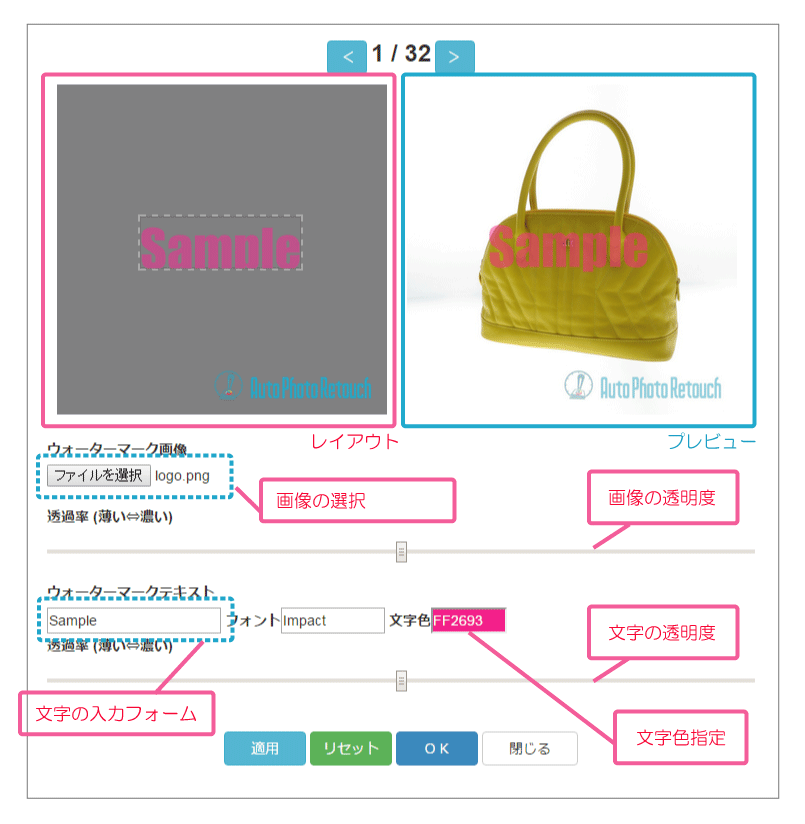
1.画像を選ぶ、文字を入力する
画面中央左の「ファイルを選択」から、画像を選びます。
※PNG形式の画像しか選べませんので、ご注意ください。
文字はフォームに入力します。
※フォントは固定で「impact」のままを推奨いたします。
文字の場合は、色も選べます。
画像・文字の配置と大きさの調整
画面左の「レイアウト」の枠で、ロゴ・文字の大きさ調整や、配置をします。
画面右の「プレビュー」の枠で、実際のスタンプを再現しています。
画像・文字それぞれ、左下をドラッグすると、大きさの調整ができます。
中央付近をドラッグすると、配置を変えられます。
